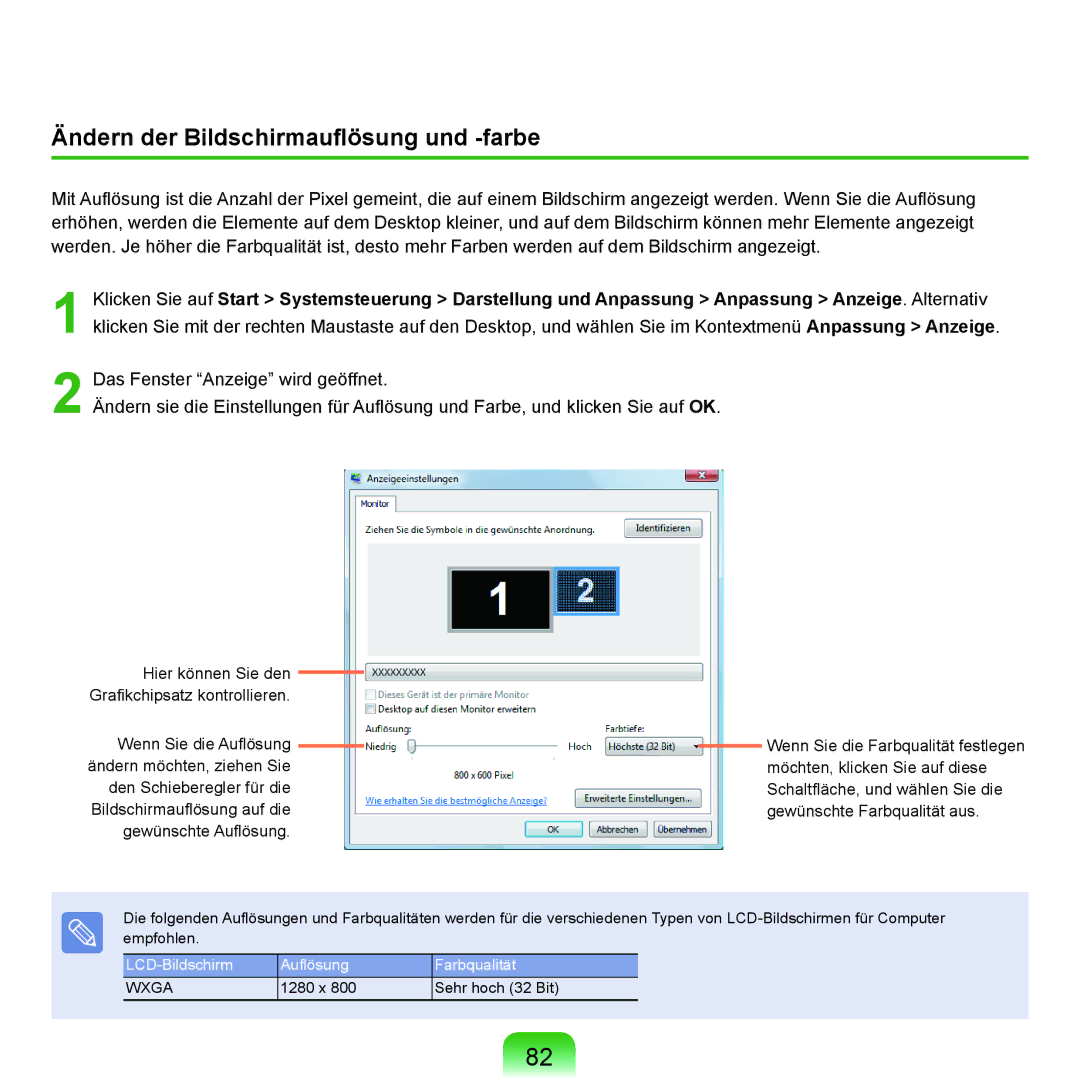Ändern der Bildschirmauflösung und -farbe
Mit Auflösung ist die Anzahl der Pixel gemeint, die auf einem Bildschirm angezeigt werden. Wenn Sie die Auflösung erhöhen, werden die Elemente auf dem Desktop kleiner, und auf dem Bildschirm können mehr Elemente angezeigt werden. Je höher die Farbqualität ist, desto mehr Farben werden auf dem Bildschirm angezeigt.
1
2
Klicken Sie auf Start > Systemsteuerung > Darstellung und Anpassung > Anpassung > Anzeige. Alternativ klicken Sie mit der rechten Maustaste auf den Desktop, und wählen Sie im Kontextmenü Anpassung > Anzeige.
Das Fenster “Anzeige” wird geöffnet.
Ändern sie die Einstellungen für Auflösung und Farbe, und klicken Sie auf OK.
Hier können Sie den Grafikchipsatz kontrollieren.
Wenn Sie die Auflösung ändern möchten, ziehen Sie den Schieberegler für die Bildschirmauflösung auf die gewünschte Auflösung.
Wenn Sie die Farbqualität festlegen möchten, klicken Sie auf diese Schaltfläche, und wählen Sie die gewünschte Farbqualität aus.
Die folgenden Auflösungen und Farbqualitäten werden für die verschiedenen Typen von
Auflösung | Farbqualität | |
WXGA | 1280 x 800 | Sehr hoch (32 Bit) |
82